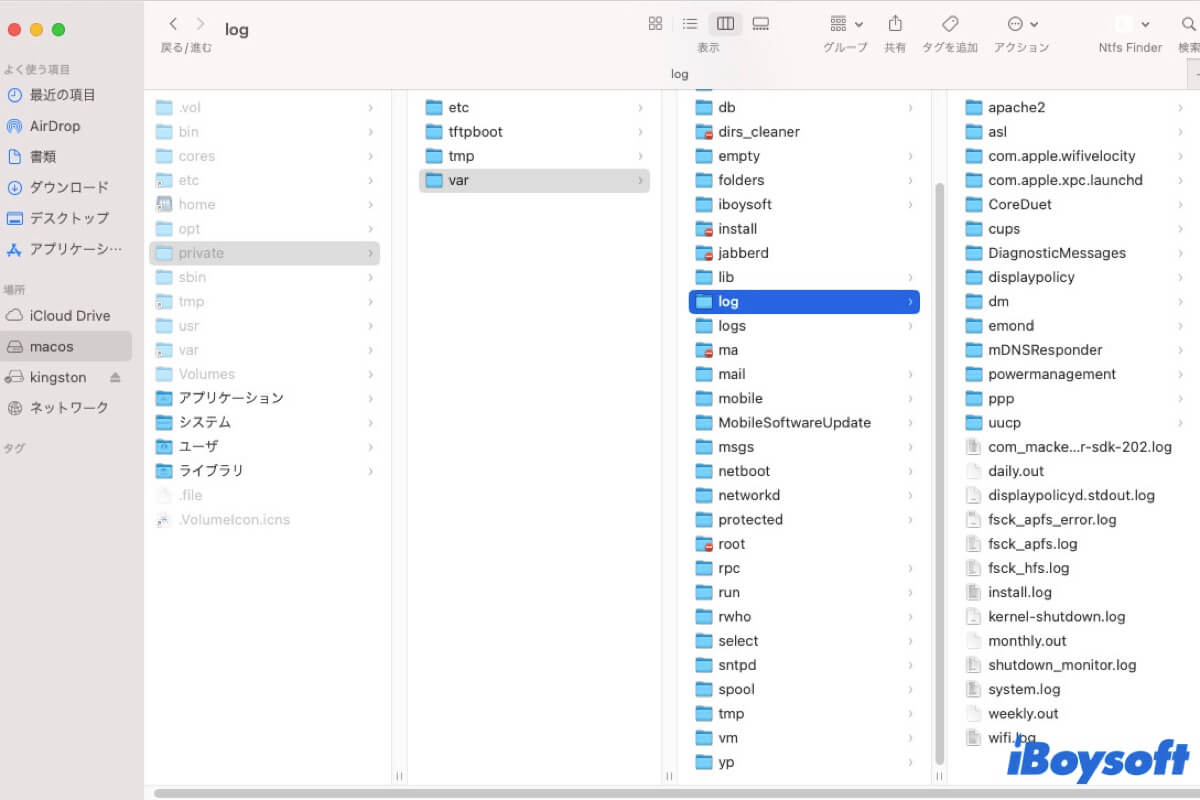Macでシステムクラッシュ、プログラムの問題やその他のソフトウェア関連エラーが発生した場合、Macはこれらの問題に関する詳細情報を記録します。これらの詳細なレポートはMacシステムログファイルと呼ばれます。これらは、システムやインストールされたアプリの問題を分析し修正するためにMacが保持しています。
「Macでシステムログファイルを削除しても安全なのか?」、「Macでシステムログはどこにあるのか?」といった点についてわからない場合は、次の部分をお読みください。
Macでのシステムログファイルとは?
簡単に言うと、Macでのシステムログファイルはシステムおよびアプリケーションのエラーレポートです。発生したシステムやソフトウェアの問題に関する詳細情報を記録します。Appleサポートチームやアプリ開発者に問題を解決するように依頼する場合は、Macシステムログを送信して問題を詳細に診断してもらうことができます。
Macでのシステムログファイルについて、より多くの人にシェアしてください。
Macでシステムログファイルを削除しても安全なのか?
はい、Macでシステムログファイルを削除することは安全です。Macシステムログファイルはエラーレポートだけなので、無用だと思われる場合はMacからシステムログファイルを削除することができます。Mac再起動後に一部のログが自動で再作成される場合があります。
また、システムログはMacハードドライブ上のストレージスペースを占有します。インストールされたソフトウェアやmacOSのバグを修正した場合は、迷うことなくMacのシステムログを削除できます。
Macでのシステムログの場所はどこにあるのか?
Macシステムログの場所は、通常、デフォルトの場合、varフォルダーの下のLogフォルダーにあります。ただし、アプリログファイルの場所は異なります。システムアプリケーションログは、起動ボリューム上のライブラリフォルダーに保存されます。一方、ユーザーアプリケーションのログは、起動ディスクのUsersフォルダの下のLibraryフォルダにあります。
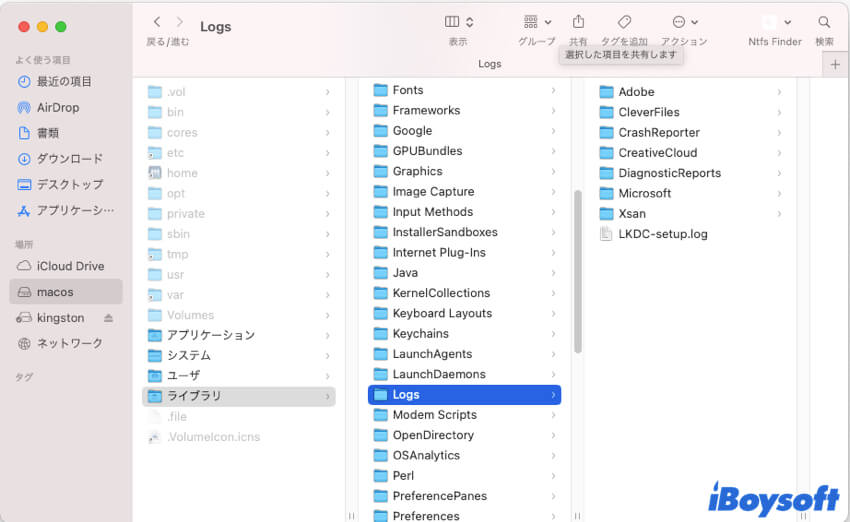
以下はMacのこれらのログファイルの具体的なパスです:
- システムログファイル:/var/log
- システムアプリケーションログファイル:/Library/Logs
- ユーザーアプリケーションログファイル:~/Library/Logs(或いは/Users/NAME/Library/Logs)
Mac上のシステムログを表示するには、デフォルトで非表示になっているため、Finderの「フォルダへ移動」機能を使用する必要があります。
- Finderを起動します。
- 上部のFinderメニューバーの「移動」メニューをクリック>「フォルダへ移動」。
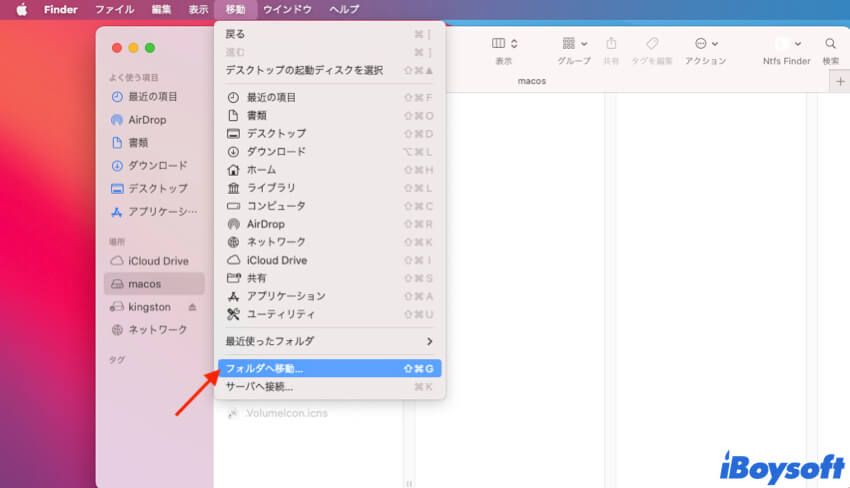
- /var/logを入力してReturnを押します。
Macでシステムログファイルを削除する方法?
ストレージスペースを消費するため、蓄積されたシステムログファイルをクリアしたい場合は、以下の手順に従ってください。
- Finderを開き、上部のFinderメニューバーの「移動」をクリックします。
- 「フォルダに移動」をクリックします。
- /var/logを入力してシステムログフォルダを開くか、/Library/Logsを入力してシステムアプリケーションログファイルを確認できます。
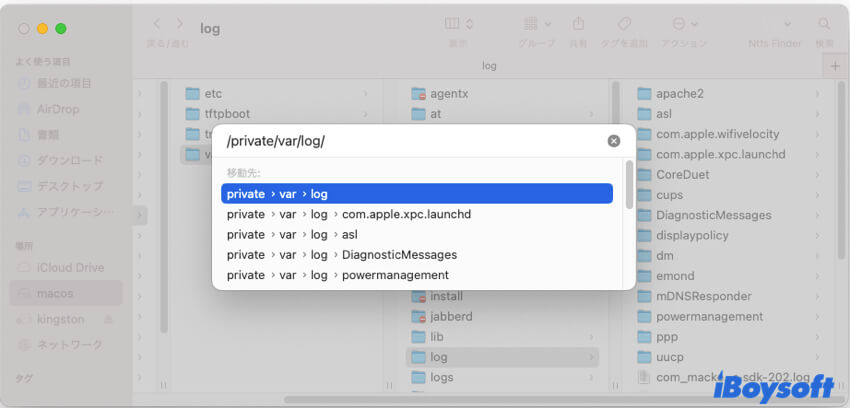
- Returnを押してMacログフォルダーを開きます。
- 削除したいログファイルを選択して、ゴミ箱にドラッグアンドドロップします。
或いは、Macコンソールを使用してシステムログファイルを検索して削除することもできます。
- Launchpadを開き、その他 > コンソールをクリックします。
- レポートセクションで、クラッシュレポート、スピンレポート、ログレポート、診断レポート、Mac解析データ、system.logをクリックして、詳細情報を展開します。
- 各レポートで不要なシステムログを選択し、上の消去をクリックして削除します。
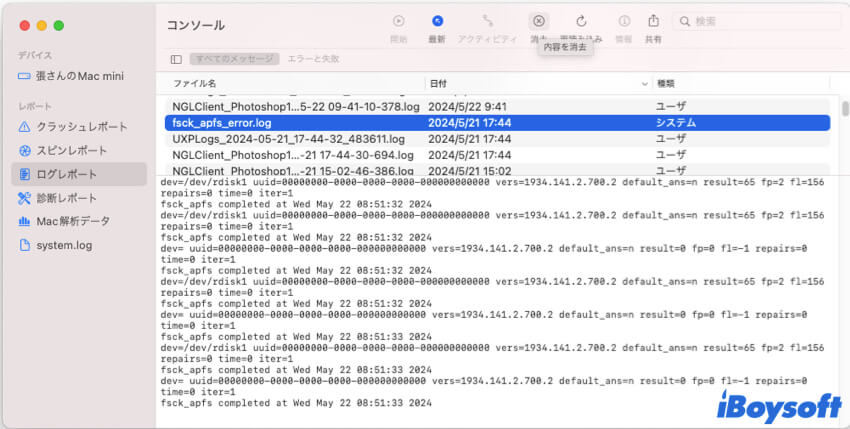
役に立った情報ですか?より多くの方のお役に立ちます。
Macシステムログファイルに関するFAQ
- Q1. Macはシステムログをどのくらい保持しますか?
-
A
macOS Catalina以降は、システムログが通常4~5日間、またはそれ以下で保持されます。
- Q2. Macでシステムログを表示する方法は?
-
A
1. Finder > 移動 > フォルダに移動を開く。
2. /var/logを入力して、システムログファイルを確認するためにReturnを押します。また、/Library/Logsを入力してシステムアプリケーションログを確認するか、~/Library/Logsを入力してユーザーアプリケーションログを検索できます。